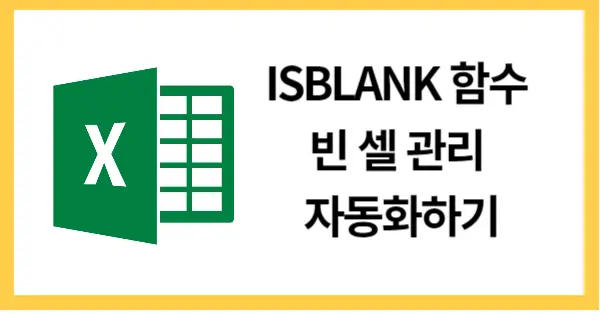엑셀에서 빈 셀을 효과적으로 관리하는 것은 데이터 분석과 보고서 작성에서 중요한 부분입니다. ISBLANK함수 는 빈 셀을 식별하고 처리하는 데 유용한 도구로, 자동화된 데이터 관리의 핵심 역할을 합니다. ISBLANK함수 의 기능과 활용 방법을 통해 빈 셀 관리 자동화의 기법을 살펴보겠습니다.
ISBLANK함수 란?
ISBLANK 함수는 셀의 값이 비어 있는지를 확인하는 함수입니다. 빈 셀에 대해 TRUE를 반환하고, 값이 있는 셀에 대해서는 FALSE를 반환합니다. 이 간단한 함수는 데이터 입력, 검증 및 오류 처리에 매우 유용합니다.
기본 구문
=ISBLANK(value)
value: 체크할 셀 또는 셀 참조입니다.
빈 셀 자동화 관리의 필요성
데이터가 수시로 변경되거나 대규모 데이터 세트를 다루는 경우, 빈 셀을 수동으로 관리하는 것은 비효율적입니다. 빈 셀 관리의 자동화는 데이터 무결성을 유지하고, 분석의 정확성을 높이며, 오류를 줄이는 데 도움이 됩니다.
ISBLANK 함수를 활용한 빈 셀 자동화
ISBLANK 함수를 활용하면 빈 셀을 자동으로 식별하고 처리할 수 있습니다. 아래에서는 빈 셀 관리를 자동화하는 다양한 방법을 소개합니다.
예시 1: 빈 셀에 기본값 입력하기
빈 셀에 기본값을 자동으로 입력하여 데이터의 완전성을 유지할 수 있습니다. 예를 들어, 빈 셀에 “N/A”라는 기본값을 넣으려면 다음과 같은 공식을 사용할 수 있습니다:
공식
=IF(ISBLANK(A1), "N/A", A1)이 공식은 A1 셀이 비어 있으면 “N/A”를 반환하고, 그렇지 않으면 A1 셀의 값을 반환합니다.
예시 2: 빈 셀을 조건부 서식으로 강조하기
빈 셀을 시각적으로 강조하여 데이터 입력 누락을 쉽게 식별할 수 있습니다. 조건부 서식을 사용하여 빈 셀에 색상이나 서식을 적용할 수 있습니다.
조건부 서식 설정 방법
- 셀 범위를 선택합니다.
- 조건부 서식 메뉴에서 ‘새 규칙’을 선택합니다.
- ‘수식을 사용하여 서식 적용’을 선택합니다.
- 수식 입력란에
=ISBLANK(A1)을 입력합니다. - 서식을 설정하여 빈 셀에 강조 표시를 합니다.
이 설정을 통해 빈 셀에 자동으로 서식이 적용되어 시각적으로 구분할 수 있습니다.
예시 3: 빈 셀을 기반으로 데이터 필터링하기
빈 셀을 기준으로 데이터를 필터링하여 분석할 수 있습니다. ISBLANK 함수와 함께 필터링 기능을 사용하면 특정 조건에 맞는 데이터를 쉽게 추출할 수 있습니다.
공식
=FILTER(A1:B10, NOT(ISBLANK(A1:A10)))이 공식은 A1범위에서 A열의 빈 셀을 제외한 데이터를 필터링하여 반환합니다.
자동화된 빈 셀 관리의 장점
ISBLANK 함수를 사용하여 빈 셀 관리를 자동화하면 여러 가지 장점을 누릴 수 있습니다:
- 데이터 무결성 유지: 빈 셀에 기본값을 자동으로 입력함으로써 데이터의 완전성을 보장합니다.
- 분석 정확성 향상: 빈 셀을 필터링하거나 강조 표시하여 데이터 분석의 정확성을 높입니다.
- 시간 절약: 자동화된 관리로 인해 수동으로 빈 셀을 처리하는 데 드는 시간을 절약할 수 있습니다.
결론
ISBLANK 함수는 엑셀에서 빈 셀을 효과적으로 관리하고 자동화하는 데 중요한 역할을 합니다. 빈 셀에 기본값을 입력하거나, 조건부 서식으로 강조하며, 필터링 기능을 통해 데이터를 추출하는 등의 방법을 활용하면 데이터 관리의 효율성을 크게 향상시킬 수 있습니다. ISBLANK 함수의 다양한 활용 방법을 통해 엑셀에서 빈 셀 문제를 효과적으로 해결해 보세요.